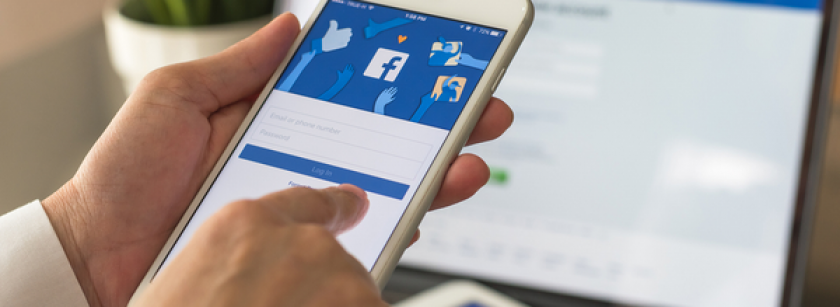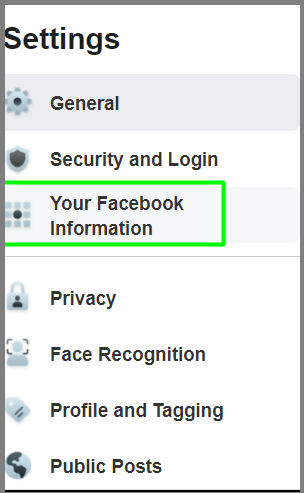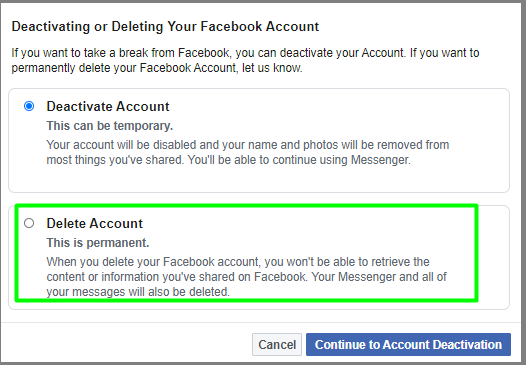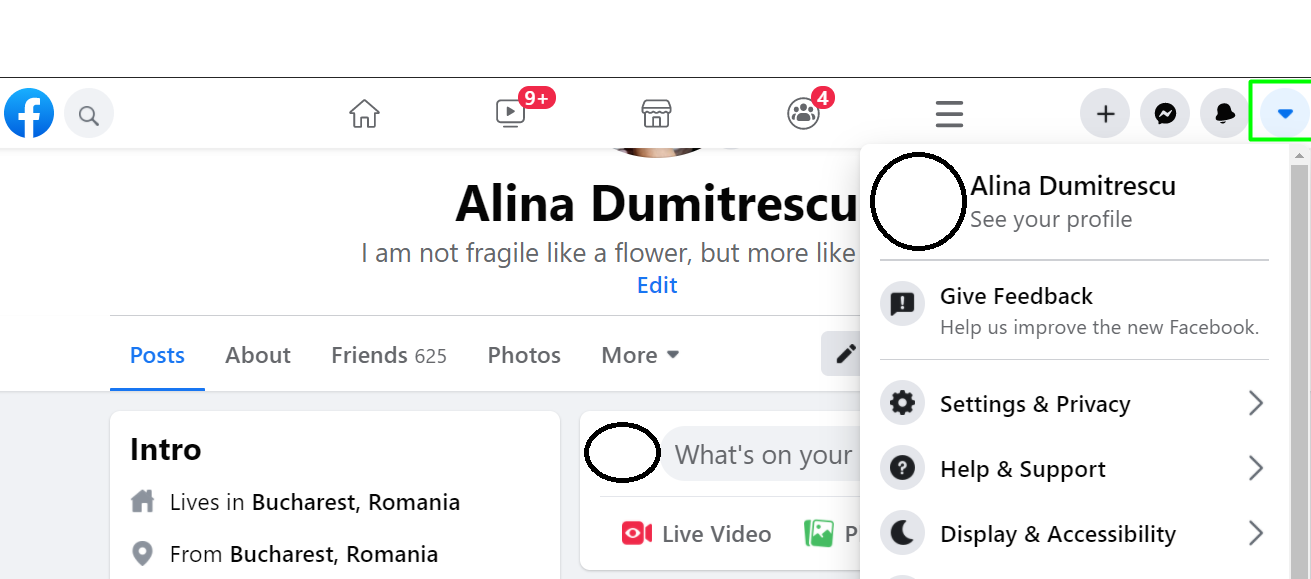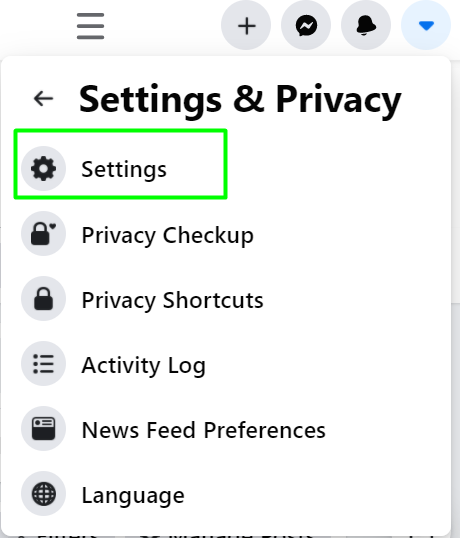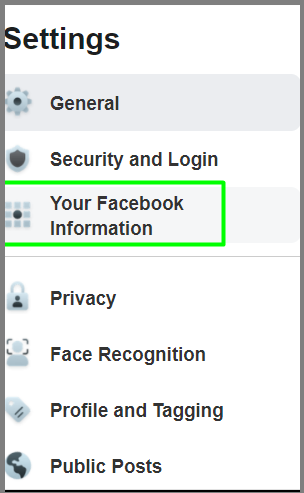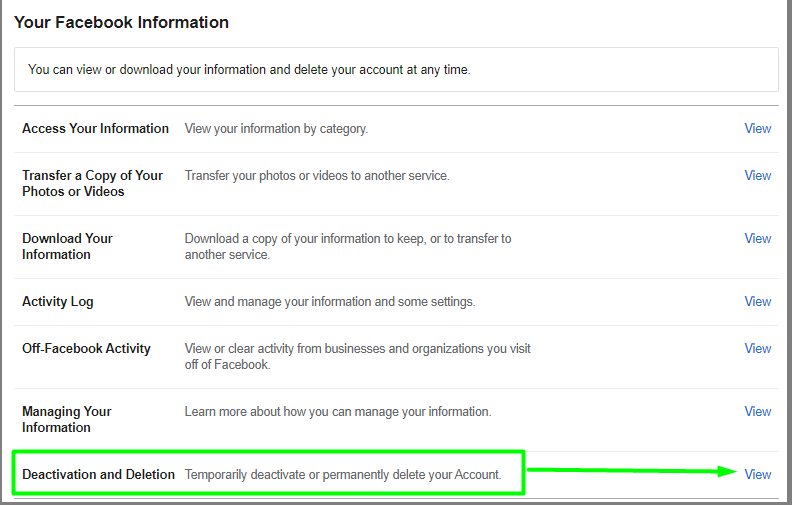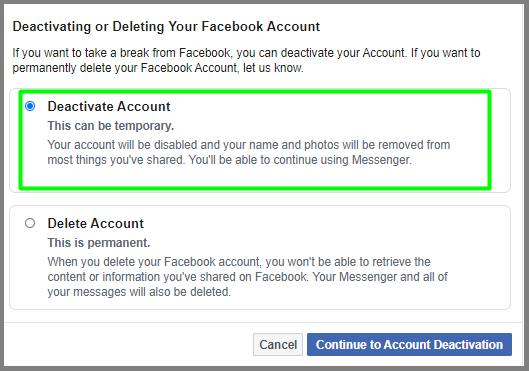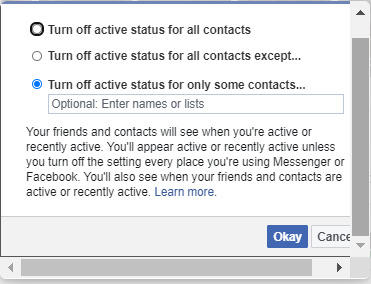Poți să ai o mulțime de motive pentru care ai vrea să limitezi timpul pe care îl petreci pe rețelele de socializare, în speță Facebook . Indiferent de aceste motive, ai posibilitatea să ștergi aceste conturi definitiv sau le poți dezactiva temporar.
Ce este recomandat să faci înainte de a șterge contul de facebook?
Ștergerea definitivă a unui cont de Facebook înseamnă că tot ce ai încărcat pe platforma respectivă de-a lungul timpului nu va mai fi disponibil pentru că acel cont nu va mai exista și nici nu vei mai avea posibilitatea să îl recuperezi după perioada de grație. Nu vei mai putea fi găsit de rude și prieteni și nici nu vei mai putea folosi Facebook Messenger.
Un aspect foarte important de care e bine să ții cont dacă decizi ștergerea definitivă a contului de Facebook este faptul că nu vei mai avea acces la site-urile pentru care ai ales înregistrarea cu datele contului de Facebook. Dacă vrei însă să verifici care sunt acele site-uri la care ai ales înregistrarea cu datele de facebook, iată ce trebuie să faci:
- Accesează meniul aplicației apăsând pe pictograma cu cele trei linii orizontale din colțul dreapta sus al aplicației.
- Selectează ”Settings”
- Apoi din opțiunea ”Security” alege ”Apps and Websites”
- În pagina care se deschide, alege ”Logged in with Facebook” și verifică site-urile respective.
Evident că le poți accesa ulterior pe cele care te interesează și să modifici modalitatea de autentificare pentru fiecare în parte.

Pot face back-up conținutului de pe Facebook?
Da, poți să faci un backup al datelor tale de pe Facebook printr-un proces relativ simplu.
Iată cum îți faci un back-up al datelor pe Facebook din aplicația mobilă:
- Accesează meniul aplicației apăsând pe pictograma cu cele trei linii orizontale din colțul dreapta sus al aplicației.
- Selectează ”Settings” și apoi scroll down până la opțiunea ”Your Facebook Information”
Vei vedea mai multe opțiuni disponibile, în funcție de ce anume ai vrea să păstrezi.
- Alege ”Download Your Information” și alege mai departe conținutul care te interesează: postările tale, pozele și videoclipurile, comentariile, lista de prieteni, etc.
Vei primi apoi un mesaj pe adresa de email în care vei fi anunțat că Facebook îți pregătește fișierul cu datele tale, care vor fi disponibile în câteva zile. Ulterior, vei mai primi un mesaj pe email care va conține un link, care te va duce înapoi în aplicație, iar pentru a descărca fișierul, în forma dorită de tine, ți se va solicita și parola de acces.

Cum șterg contul de Facebook definitiv (de pe telefon & desktop)
După ce ai făcut back-up pentru datele tale de pe Facebook și dacă ești hotărât să ștergi contul definitiv, iată mai jos ce trebuie să faci, pas cu pas.
Cum șterg contul de Facebook pe telefon?
- Accesează meniul aplicației apăsând pe pictograma cu cele trei linii orizontale din colțul dreapta sus al aplicației.
- Selectează ”Settings” și apoi scroll down până la opțiunea ”Your Facebook Information”
- Alege opțiunea ”Account Ownership and Control” ➨ Deactivation and Deletion
- Alege Delete Account
Ți se va cere apoi să motivezi alegerea ta de a șterge contul, va trebui să confirmi solicitarea de ștergere prin introducerea parolei și apoi, în termen de 30 de zile, contul tău va fi șters definitiv.

Cum șterg contul de Facebook pe PC?
1. Apasă butonul Account din pagina ta de profil în colțul din dreapta sus al aplicației.

2. Alege ”Settings & Privacy” și apoi apasă ”Settings”.

3. Alege opțiunea ”Your Facebook Information” în coloana din stânga.
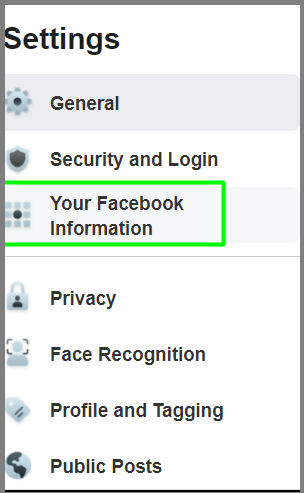
4. Selectează ”Deactivation and Deletion”.

5. Alege ”Delete Account”, și apoi apasă pe ”Continue to Account Deletion”.
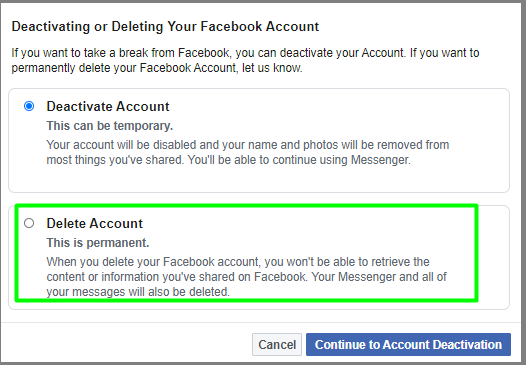
6. Introdu parola și apasă ”Continue”.

Cum dezactivez temporar contul de Facebook (de pe telefon & desktop)?
Din aplicația mobilă, urmează pașii de mai jos:
- Accesează meniul aplicației apăsând pe pictograma cu cele trei linii orizontale din colțul dreapta sus al aplicației.
- Selectează ”Settings” și apoi scroll down până la opțiunea ”Your Facebook Information”
- Alege opțiunea ”Account Ownership and Control” ➨ Deactivation and Deletion
- Selectează ”Deactivate Account” și apasă butonul ”Continue to Account Deactivation”
- Introdu parola și apasă ”Continue”
 De pe PC
De pe PC, urmează pașii de mai jos:
1. Apasă butonul Account din pagina ta de profil în colțul din dreapta sus al aplicației.
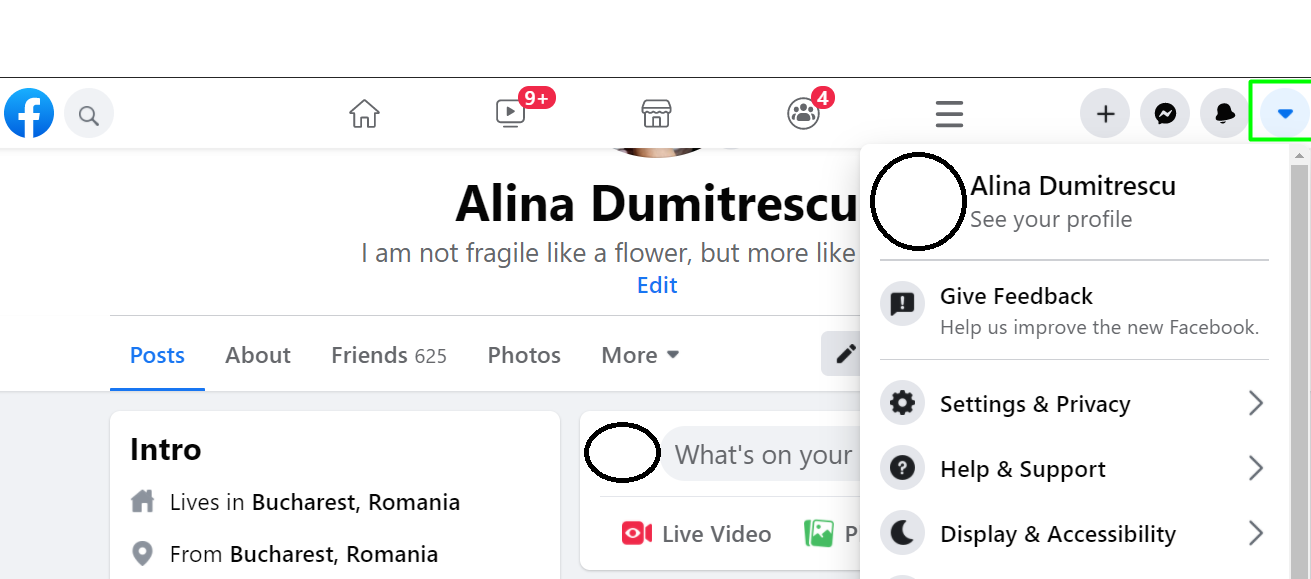
2. Alege ”Settings & Privacy” și apoi apasă ”Settings”.
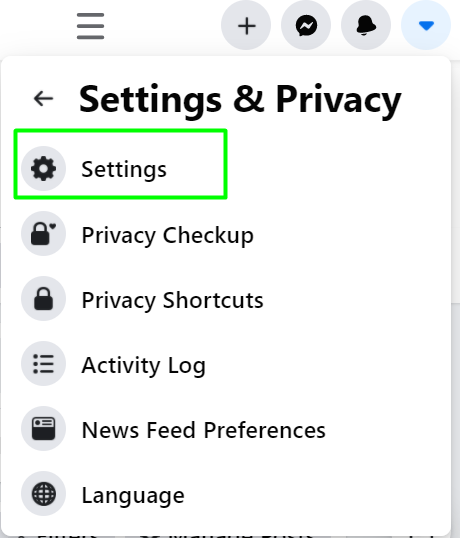
3. Alege opțiunea ”Your Facebook Information” în coloana din stânga.
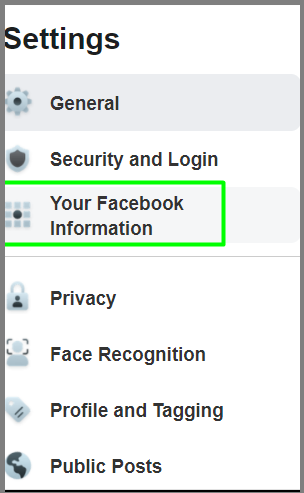
4. Selectează ”Deactivation and Deletion”.
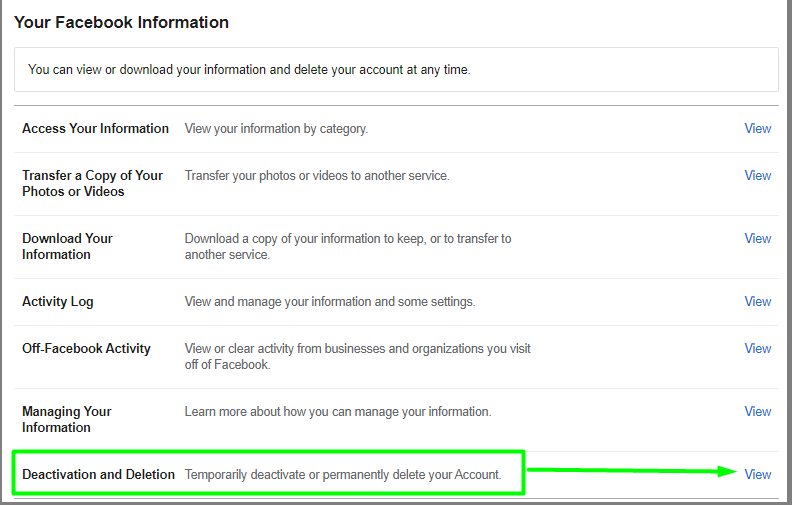
5. Alege ”Deactivate Account - opțiunea Temporary”, și apoi apasă pe ”Continue to Account Deactivation”.
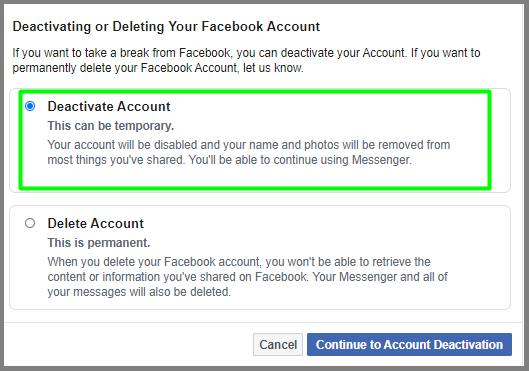
6. Introdu parola și apasă ”Continue”.

Cum dezactivez Facebook messenger (telefon & PC)?
Dezactivarea Facebook messenger nu se poate face decât dacă, înainte, ai solicitat dezactivarea contului de Facebook.
Așadar, după ce ai dezactivat contul de Facebook, intră pe Facebook Web Messenger și urmează pașii de mai jos:
- În Chats, apasă fotografia ta de profil, în colțul din stânga sus.
- Apasă Account Settings.
- Sub Your Facebook Information, apasă Delete Your Account and Information.
- Atinge Deactivate.
- Introdu parola.
- Apasă Submit.
Din aplicația mobilă, urmează pașii:
- În Chats, apasă fotografia ta de profil, în colțul din stânga sus.
- Apasă pe Legal & Policies
- Apasă pe Deactivate Messenger și apoi Deactivate
Cum mă deconectez de pe messenger (telefon & PC)?
Dacă vrei să te decontezi de pe Facebook Messanger, urmează pașii de mai jos:
- Intră în aplicația mobilă Messenger și apasă pe poza ta de profil
- Apasă pe ”Active Status” și pune-l în poziția ”Off”.
În felul acesta statusul tău pe Messanger nu va mai fi activ.
De pe
desktop, urmează pașii:
- Intră în contul tău de Facebook și apasă pe pictograma de Messenger
- Apasă apoi pe pictograma cu cele trei puncte (...) și alege ”Turn off active status”
- Din fereasta care se deschide, alege dacă vrei ca statusul să fie inactiv pentru toată lumea sau dacă vrei ca statusul să fie activ pentru anumite persoane, așa cum se poate vedea în imaginea de mai jos.
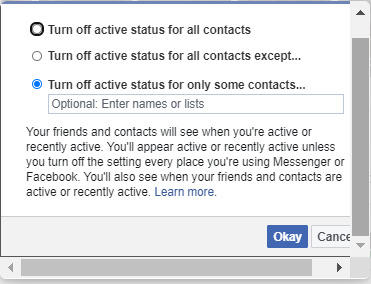
Toate cele bune!